ps怎么制作圆角矩形对话框
来源:网络收集 点击: 时间:2024-02-28【导读】:
ps怎么制作圆角矩形对话框,我们在制作海报时,可用圆角矩形对话框来装饰文字,下面把制作圆角矩形对话框的操作方法分享给大家。品牌型号:联想台式电脑系统版本:Windows10 20H2软件版本:Adobe Photoshop 2021 22.1.1方法/步骤1/7分步阅读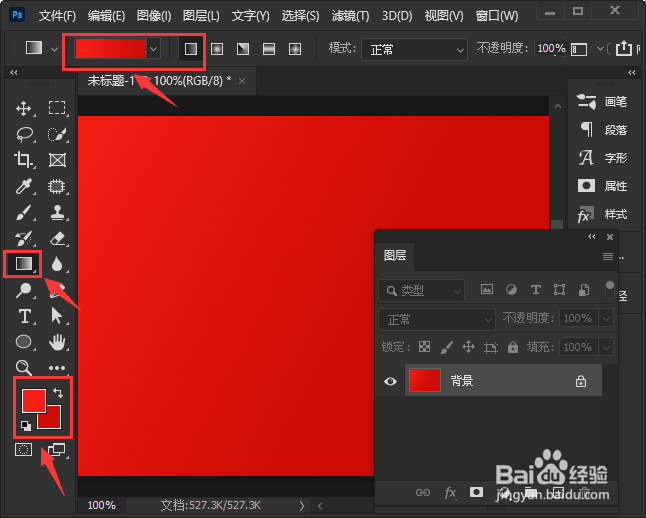 2/7
2/7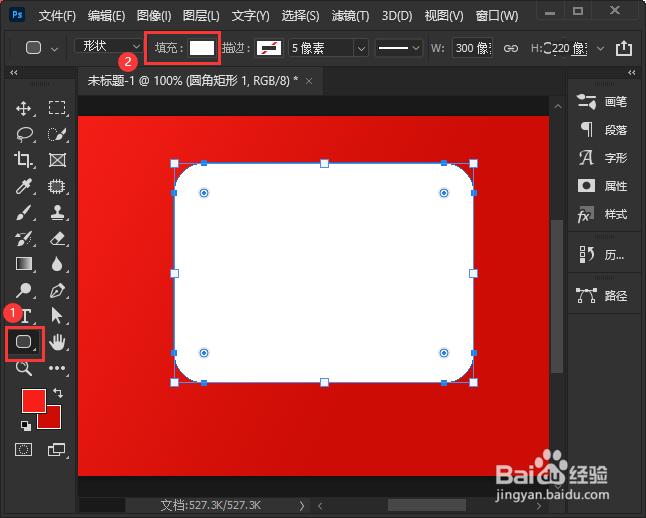 3/7
3/7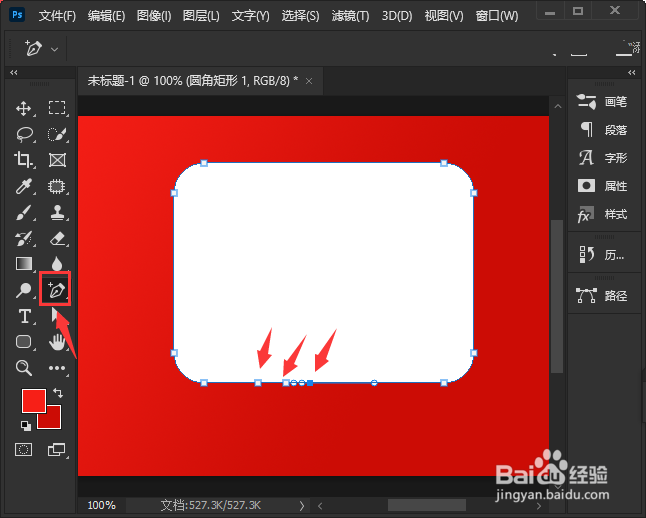 4/7
4/7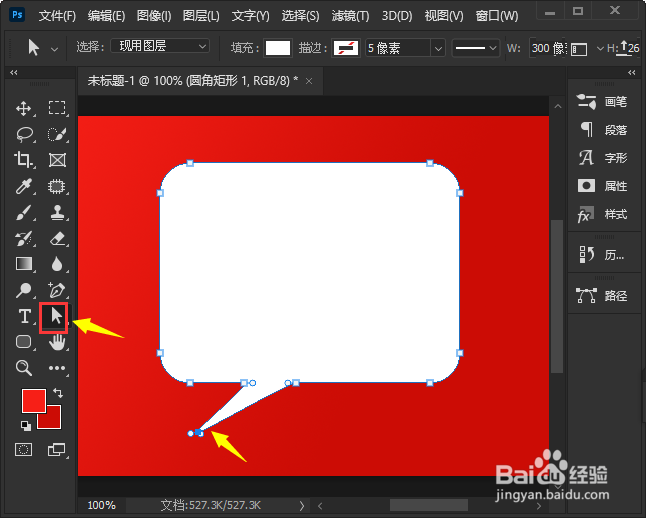 5/7
5/7 6/7
6/7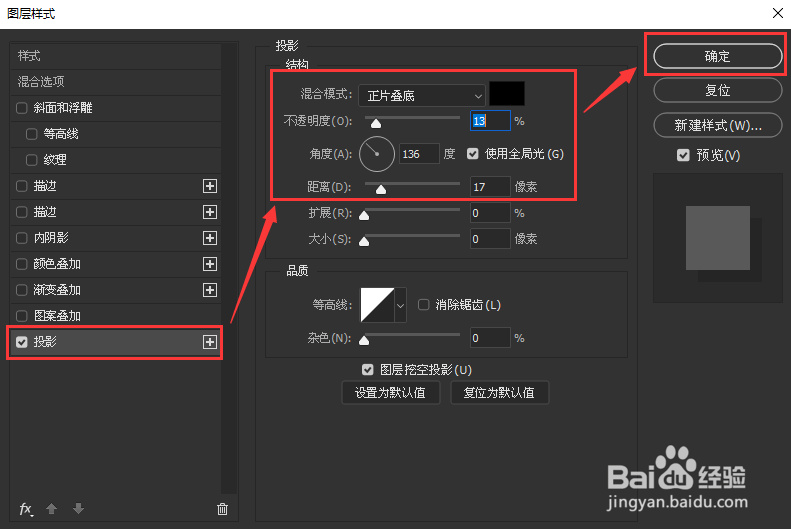 7/7
7/7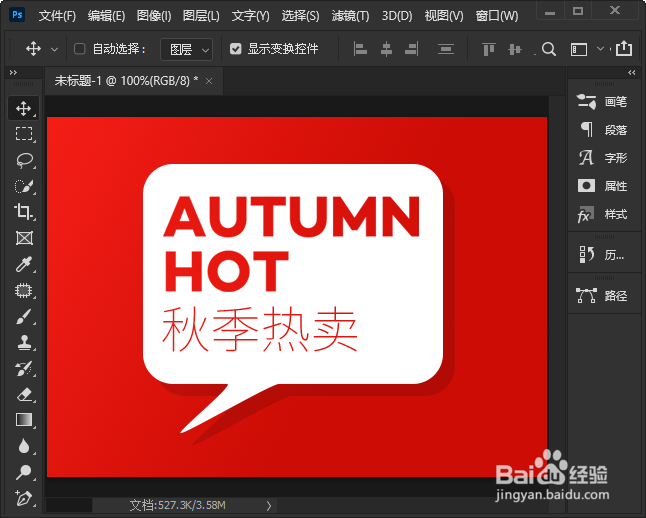 PHOTOSHOPPS教程平面设计
PHOTOSHOPPS教程平面设计
渐变工具给背景填充红色
我们把前景色设置为【#f71f17】,背景色为【#cc0c05】(两个不同的红颜色),然后用【渐变工具】给背景填充上红色渐变。
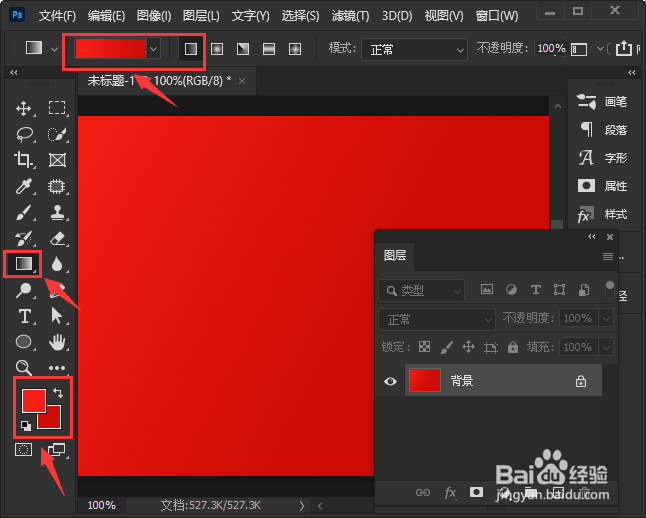 2/7
2/7圆角矩形工具画出形状
我们用【圆角矩形工具】在红色渐变背景上面,画出一个白色的圆角矩形。
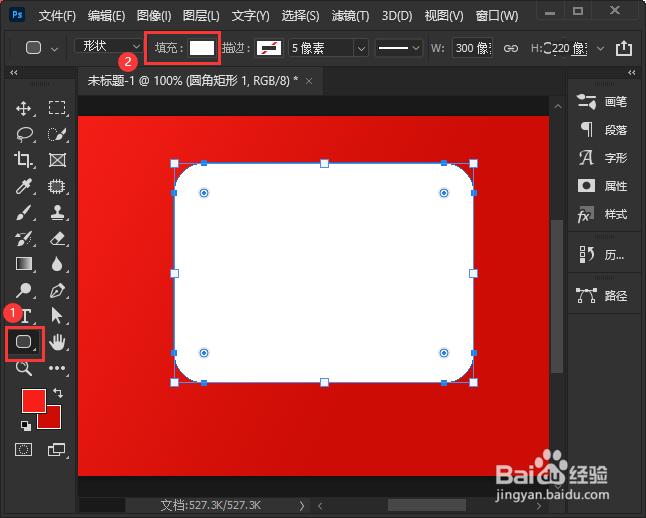 3/7
3/7添加锚点
我们用【添加锚点工具】给圆角矩形下面的一条边添加上3个锚点。
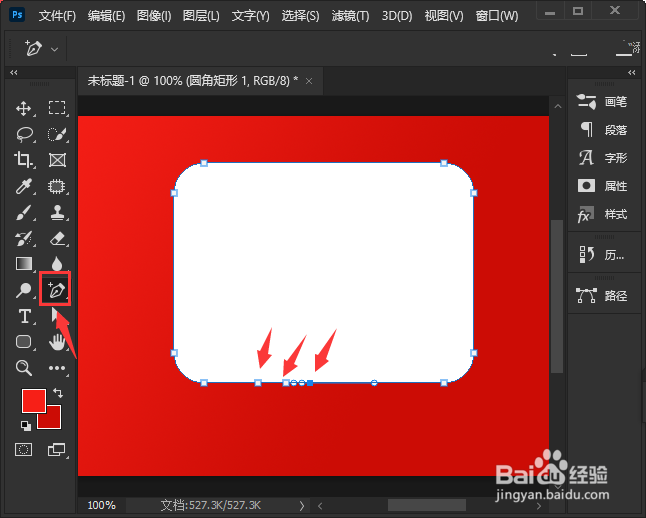 4/7
4/7直接选择工具拖动锚点
我们用【直接选择工具】把中间的一个锚点向左下方拖动,让它变成对话框的效果。
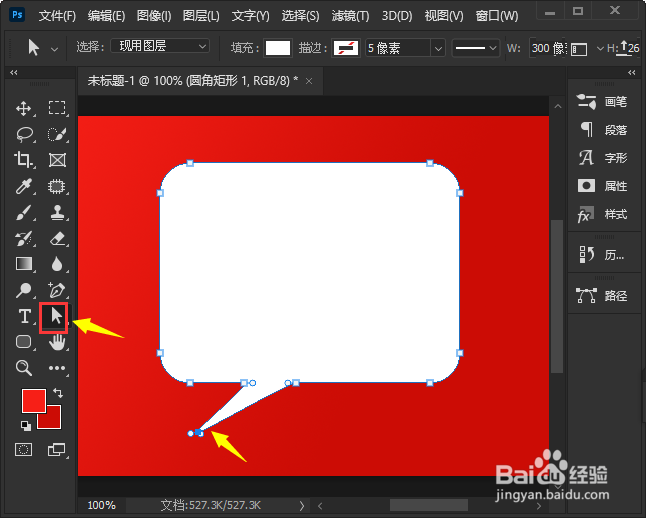 5/7
5/7fx-投影
我们选中圆角矩形的图层,点击【fx】找到【投影】。
 6/7
6/7设置投影参数
我们把投影的颜色设置为黑色,不透明度为【13】%,角度为【136】度,距离为【17】像素,点击【确定】。
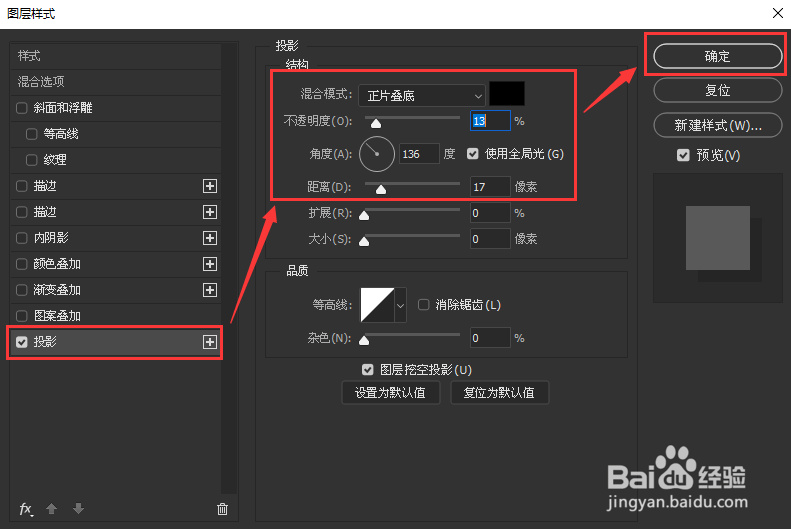 7/7
7/7圆角矩形对话框效果
最后,我们用【文字工具】在圆角矩形对话框上面输入“AUTUMN HOT 秋季热卖”的文字,填充为红色就完成了。
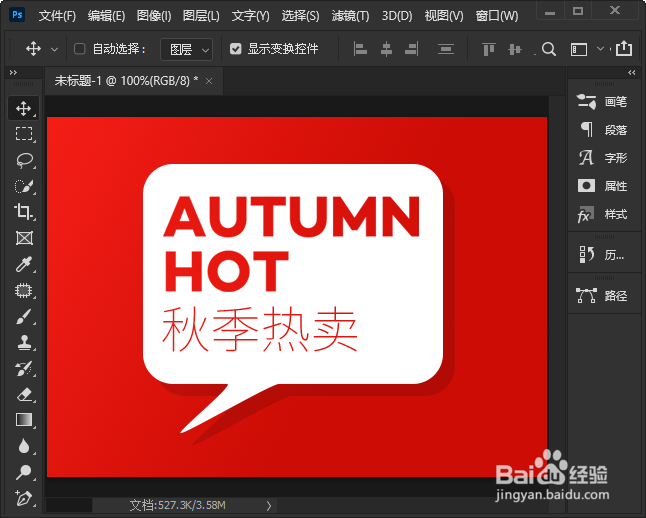 PHOTOSHOPPS教程平面设计
PHOTOSHOPPS教程平面设计 版权声明:
1、本文系转载,版权归原作者所有,旨在传递信息,不代表看本站的观点和立场。
2、本站仅提供信息发布平台,不承担相关法律责任。
3、若侵犯您的版权或隐私,请联系本站管理员删除。
4、文章链接:http://www.1haoku.cn/art_164322.html
上一篇:光遇最恐怖的地方位置攻略
下一篇:如何做一碗好吃的青菜面条
 订阅
订阅